Page 1

ENTER
Page 2
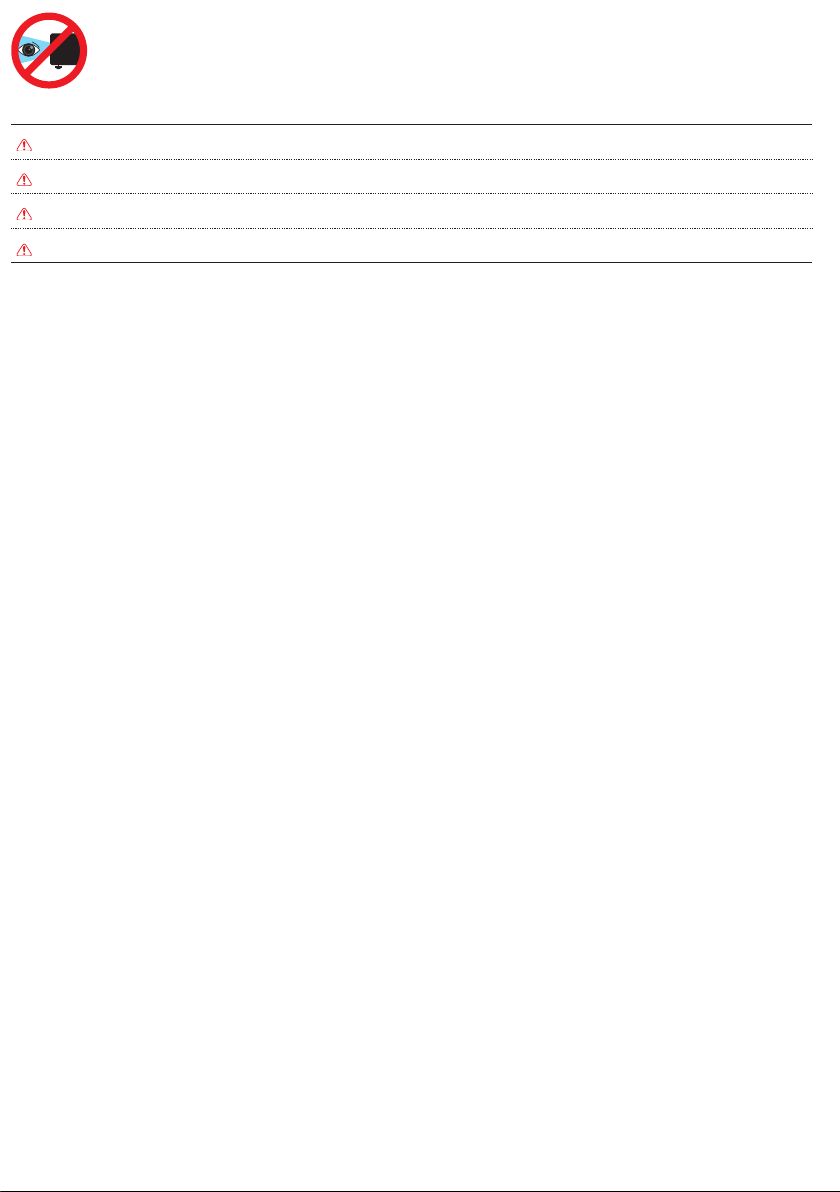
Advertencias Relacionadas con la Seguridad de los Ojos
Evite mirar jamente hacia el haz del proyector. Manténgase de espaldas al haz la mayor cantidad de tiempo posible.
Se recomienda utilizar un dispositivo de señalización largo o láser para no entrar dentro del alcance del haz.
Cuando el proyector se utilice en un aula, supervise a los alumnos cuando les pida que señalen algo en la pantalla para que lo hagan correctamente.
Para minimizar el consumo de energía, use las persianas para reducir los niveles de luz ambiental.
Instrucciones de Seguridad Importantes
1. No bloquee las aberturas de ventilación. Para garantizar un funcionamiento able del proyector y protegerlo contra sobrecalentamientos, se recomienda
instalarlo proyector en una ubicación en la que no se impida la ventilación. Por ejemplo, no coloque el proyector en una mesa auxiliar con muchos objetos,
en un sofá, en una cama, etc. No coloque el proyector en un compartimiento cerrado como una biblioteca o armario que restringa el ujo de aire.
2. No utilice este proyector cerca del agua o en entornos con mucho polvo. Para reducir el riesgo de incendio y/o descargas eléctricas, no exponga el
proyector a la lluvia o humedad.
3. No coloque el aparato cerca de fuentes de calor, como por ejemplo radiadores, hornillos u otros aparatos como amplicadores que produzcan calor.
4. No use el producto bajo luz solar directa.
5. No use el producto cerca de ningún aparato que genere un campo magnético intenso.
6. No use el producto en áreas en las que haya polvo o suciedad excesivos.
7. Apague el producto antes de limpiarlo.
8. Desconecte el cable de alimentación si no va a utilizar el producto durante un largo período de tiempo.
9. Asegúrese de que la temperatura ambiente de la habitación esté entre 0 y 40 °C (32 y 104 °F).
10. Asegúrese de que la humedad relativa esté comprendida entre 5 y 35 °C (41 y 95 °F), 80% (máx.), sin condensación.
11. No deje caer, arroje o intente doblar el producto.
12. Deshágase del proyector de una manera que no afecte al medio ambiente y conforme a las leyes de desecho locales. Si arroja el proyector al fuego se
puede producir una explosión.
13. Limpie la unidad solamente con un paño seco.
14. Use sólo accesorios y componentes auxiliares homologados por el fabricante.
15. No utilice la unidad si presenta un daño físico o se utilizó de forma incorrecta. Se consideran daños físicos y utilizaciones incorrectas (sin limitación) los
siguientes:
D La unidad se ha dejado caer.
D El cargador o el enchufe se han dañado.
D Se ha derramado líquido en el proyector.
D El proyector se ha expuesto a la lluvia o humedad.
D Algo se ha caído dentro del proyector o está suelto.
No intente reparar usted mismo la unidad. Si abre o retira las tapas puede quedar expuesto a voltajes peligrosos y a otros riesgos. Póngase en contacto
con su revendedor local o servicio técnico antes de enviar la unidad para que la reparen.
16. No permita que objetos o líquidos entren en el proyector. Estos podrían entrar en contacto con puntos de voltaje peligrosos y cortocircuitar componentes, lo
que podría provocar un incendio o descarga eléctrica.
17. Siga todas las advertencias y precauciones de este manual y del proyector.
18. La unidad solo debe ser reparada por técnicos de servicio cualicados.
19. No toque el proyector durante unos minutos mientras se esté usando.
PRECAUCIÓN
RIEGO DE EXPLOSIÓN SI SE SUSTITUYE LA BATERÍA
POR OTRA DE UN TIPO INADECUADO.
LAS BATERÍAS USADAS DEBEN DESECHARSE SEGÚN
LAS INSTRUCCIONES.
Copyright / Marca Registrada
© Copyright 2013. Todos los derechos reservados.
El fabricante reserva el derecho de efectuar cambios técnicos. El fabricante no asume ninguna responsabilidad por daños que resultan directa o indirectamente
de errores, omisiones o discrepancias entre el dispositivo y esta documentación.
Otras marcas y logotipos son marcas comerciales o marcas registradas de sus respectivas compañías.
Este dispositivo no está diseñado para que lo usen en el campo de visión directa en lugares de trabajo con pantallas de visualización.
2
Page 3
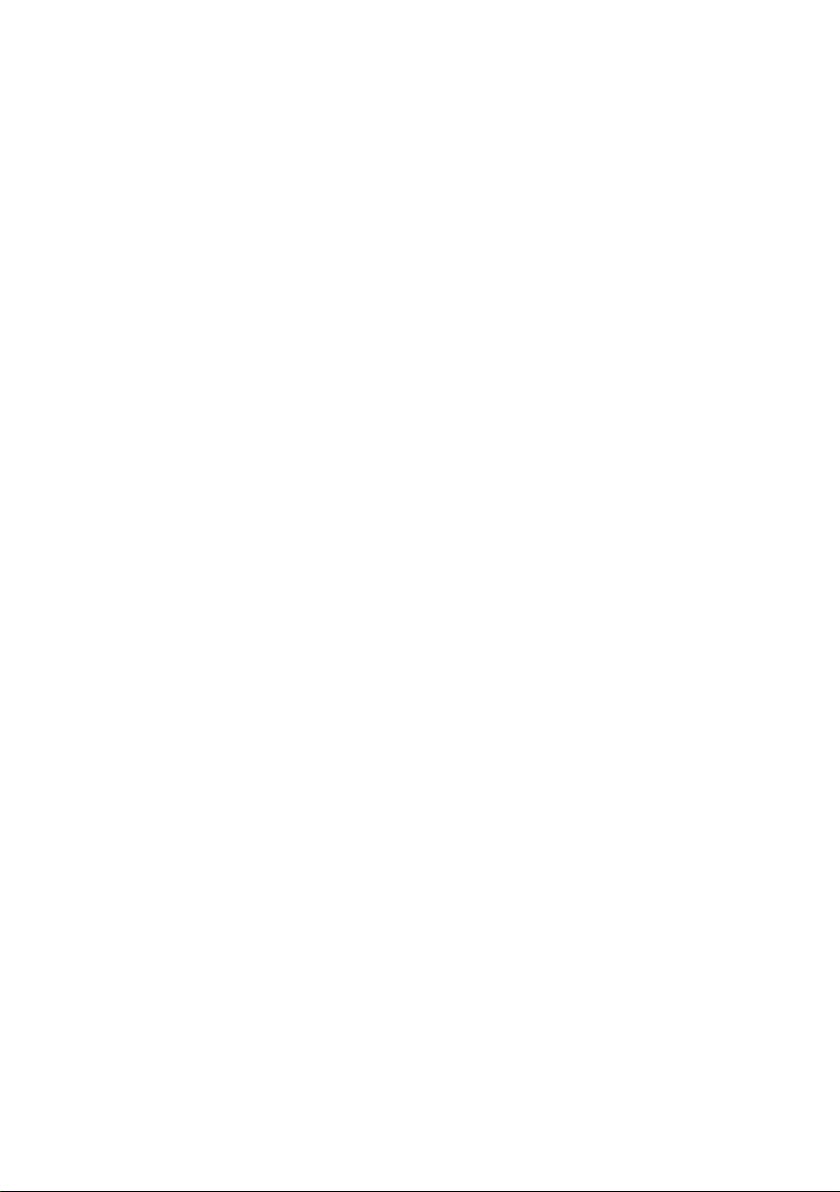
Declaración de Conformidad
Fabricante: InFocus Corporation, 13190 SW 68th Parkway, Portland, Oregón 97223-8368 EE.UU.
Declaramos bajo nuestra exclusiva responsabilidad que este proyector cumple las siguientes normas y directivas:
Directiva EMC 2004/108/EC
Directiva ErP 2009/125/EC
EMC: EN 55022: 2010
EN 55024: 2010
EN 61000-3-2: 2006+A2:2009
EN 61000-3-3:2008
Directiva de Bajo Voltaje 2006/95/EC
Seguridad: IEC 60950-1:2005; EN 60950-1:2006+A12:2011
Marcas Comerciales
Apple, Macintosh, iPod, iPod nano y iPhone son marcas comerciales o marcas registradas de Apple Computer, Inc. IBM es una marca comercial o marca
registrada de International Business Machines, Inc.
DLP® y el logotipo de DLP son marcas comerciales registradas de Texas Instruments, y BrilliantColor™ es una marca comercial de Texas Instruments. Microsoft, PowerPoint y Windows son marcas comerciales o marcas registradas de Microsoft Corporation. Adobe y Acrobat son marcas comerciales o marcas
registradas de Adobe Systems Incorporated. InFocus, In Focus e INFOCUS (con estilo aplicado) son marcas comerciales o marcas registradas de InFocus
Corporation en los Estados Unidos y otros países.
NOTA: Este producto es un equipo eléctrico y electrónico al que afecta la Directiva sobre desechos de equipos eléctricos y electrónicos (WEEE,
Waste from Electrical and Electronic Equipment) de la Unión Europea (2002/96/EC). La directiva WEEE requiere que los equipos a los que
afecta se recolecten y traten de forma independiente a la basura doméstica convencional en todos los estados miembros de la Unción Europea.
Siga las indicaciones de la autoridad medioambiental local o pregunte en la tienda en la que adquirió el producto para saber cuáles son las
posibilidades de recolección o reciclaje.
Advertencia Relacionada con la Normativa FCC
Este dispositivo cumple la Parte 15 de las Reglas de la FCC. Su funcionamiento está sujeto a dos condiciones: (1) Este dispositivo no debe causar interferencias perjudiciales y (2) este dispositivo debe aceptar cualquier interferencia recibida, incluidas aquellas que provoquen un funcionamiento no deseado.
Nota: Este equipo ha sido probado y se ha determinado que cumple los límites de un dispositivo digital de Clase B, de acuerdo con la Parte 15 de las
Reglas de la FCC. Estos límites se establecieron con el fin de proporcionar una protección razonable contra interferencias perjudiciales en una instalación
residencial. Este equipo genera, utiliza y puede irradiar energía de radiofrecuencia y, si no se instala y utiliza de acuerdo a las instrucciones, puede causar
interferencias perjudiciales a las comunicaciones de radio. Sin embargo, no se puede garantizar que la interferencia no ocurrirá en una instalación en particular. En el caso de que el equipo causara interferencias perjudiciales para la recepción de radio o TV, lo que puede determinarse encendiendo y apagando el
equipo, se sugiere que el usuario lleve a cabo una o varias de las siguientes medidas para corregir dichas interferencias:
--Reoriente o coloque en otro lugar la antena receptora.
--Aumentar la separación entre el equipo y el receptor.
--Conectar el equipo a una toma de corriente de un circuito distinto de aquel al que esté conectado el receptor de radio o TV.
--Consulte a un vendedor o técnico experimentado de radio/TV para obtener ayuda.
Los cambios o modificaciones no autorizadas de forma expresa por InFocus Corporation pueden invalidar la autorización del usuario para utilizar este
equipo.
Canadá
Este dispositivo digital Clase B cumple con la norma canadiense ICES-003. Cet appareil numérique de la classe B est conforme à la norme NMB-003 du
Canada.
Aprobaciones de la Agencia
FCC, CE y CB
Pueden aplicarse otras aprobaciones específicas del país. Consulte la etiqueta de certificación del producto.
Este documento cumple con el modelo regulatorio IN1146.
Valores nominales de entrada: 110-240 VCA, 9-4 A, 50-60 Hz
InFocus se reserva el derecho a modificar las ofertas y especificaciones del producto en cualquier momento sin previo aviso.
3
Page 4
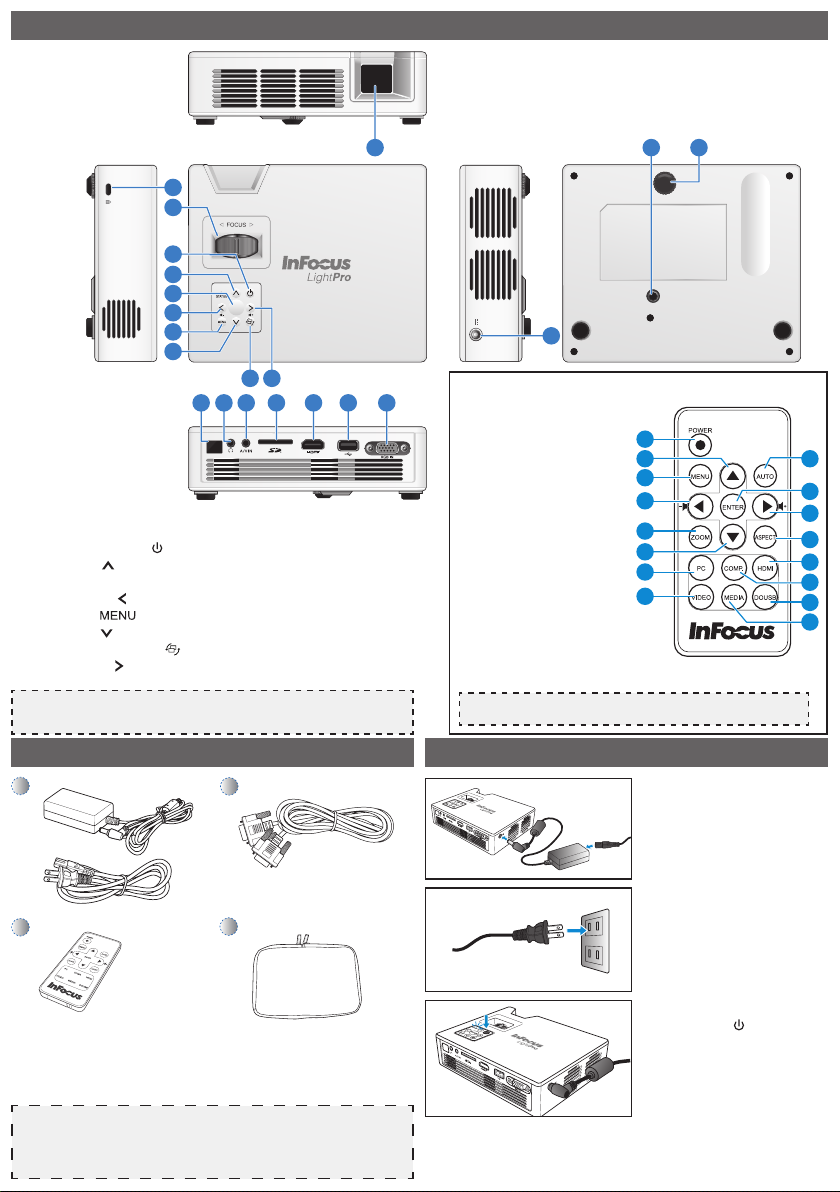
Información General del Producto
1
2
3
4
5
ENTER
6
7
8
9 10
12
1311 14 15 16 17
1. Bloqueo Kensington
2. Mando de enfoque
3. Botón de alimentación ( )
4. Botón Arriba ( )
5. Botón Intro (ENTER)
6. Botón Izquierda ( )
7. Botón Menú ( )
8. Botón Abajo ( )
9. Botón Fuente automática ( )
10. Botón Derecha ( )
11. Receptor de infrarrojos
Nota
Los elementos 4 a 10 también son botones de función. Las funciones varían dependiendo del
modo actual.
12. Conector de salida de audio
13. Conector de entrada de A/V
14. Ranura para tarjetas SD
15. Conector HDMI
16. Conector USB
17. Conector VGA
18. Lente
19. Entrada de CC
20. Oricio para el tornillo para el
trípode
21. Pie del elevador
Información General de los Accesorios
1
2
18 20 21
19
Mando a distancia
1. Botón de alimentación
2. Botón Arriba
3. Botón Fuente automática
4. Botón Menú
5. Botón Entrar
6. Botón Izquierda
7. Botón Derecha
8. Botón Zoom
9. Botón Relación de aspecto
10. Botón Abajo
11. Botón PC / Borrar conferencia
12. Botón HDMI
1
2
4
6
8
10
11
14
13. Botón Componentes (YPbPr)
14. Botón Vídeo / Ajuste de cine
15. Botón WiFi
16. Botón SD/USB
Nota
Los botones WiFi y SD/USB no funcionan en el modo Suite EZ.
Encendido y Apagado
1. Enchufe el cable de alimentación
al conector de entrada de CC
situado en la parte posterior del
proyector.
3
5
7
9
12
13
15
16
3
4
Accesorios estándar
1. Cable de alimentación / Adaptador de CA
2. Cable VGA
3. Mando a distancia (pilas incluidas)
4. Bolso de transporte
Nota
• Los accesorios estándar pueden variar en función de la región debido a las distintas aplica-
ciones.
• El cable de alimentación incluido varía en función de la región.
• Pila CR2025 necesaria para el mando a distancia.
2. Inserte el enchufe situado en
el otro extremo del cable de
alimentación en la toma de
corriente eléctrica.
El LED de estado se ilumina en
color rojo en el modo de espera.
3. Presione el botón de
alimentación ( ) para encender
o apagar el proyector.
El LED de estado se ilumina en
color verde cuando el dispositivo
está encendido.
4
Page 5
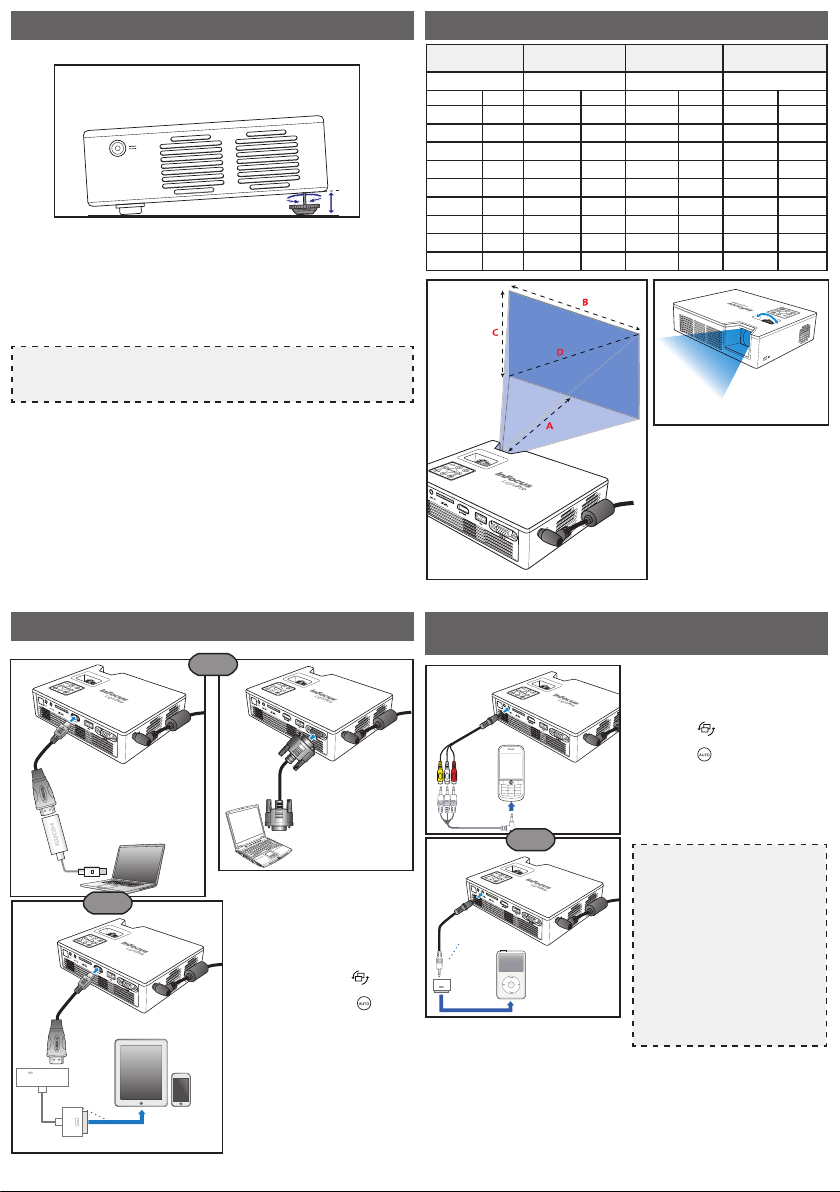
Ajustar la Altura de la Imagen Proyectada Ajustar la Imagen Proyectada
Tamaño de la
pantalla - Ancho
Ajuste el enfoque hasta que la
imagen sea nítida.
El proyector cuenta con un pie elevador para ajustar la altura de la imagen
proyectada.
Para ajustar la altura:
Gire el pie del elevador para ajustar la posición de la imagen proyectada a
la altura que desee.
Nota
Si la función de corrección trapezoidal automática está habilitada y no se producen cambios
durante 2 ó 3 segundos, el proyector ajustará automáticamente la visualización de la imagen
mediante la función de corrección trapezoidal automática.
Tamaño de la
pantalla - Diagonal
(D) (A) (B) (C)
(pulgadas) (mm) (pulgadas) (metros) (pulgadas) (mm) (pulgadas) (mm)
Distancia de proyec-
ción
20 508 23,62 0,60 16,97 431 10,59 269
40 1016 47,64 1,21 33,94 862 21,18 538
60 1524 71,26 1,81 50,87 1292 31,81 808
80 2032 94,88 2,41 67,83 1723 42,40 1077
100 2540 118,90 3,02 84,80 2154 52,99 1346
120 3048 142,52 3,62 101,77 2585 63,58 1615
140 3556 166,14 4,22 118,70 3015 74,21 1885
160 4064 189,76 4,82 135,67 3446 84,80 2154
180 4572 213,78 5,43 152,64 3877 95,39 2423
Tamaño de la pan-
talla - Alto
ENTER
Conectar una Fuente de Entrada - VGA / HDMI
o bien
o bien
IPad
Adaptador de AV
digital de Apple
IPhone 4
HDMI
1. Conecte el dispositivo
VGA / HDMI utilizando un cable
apropiado.
2. Después de encender el
proyector, presione en
el panel de control o en
el mando a distancia para
conmutar la fuente de entrada
automáticamente.
Conectar una Fuente de Entrada - Entrada de
AV Compuesta
1. Conecte la fuente de entrada de
AV.
2. Después de encender el proyector,
presione en el panel de
control o en el mando a
distancia para conmutar la fuente
de entrada automáticamente.
5
Para entrada de
vídeo y audio
o bien
Nota
1. Todas las otras marcas y nombres de pro-
ductos son marcas comerciales o marcas
registradas de sus respectivos propietarios.
2. No se incluyen los cables para conectar los
dispositivos de salida de vídeo. Póngase en
contacto con el proveedor del dispositivo.
3. iPod nano/iPod touch/iPhone/iPod classic
(versión 5 y superior)
4. Diseñado para iPod, iPhone, teléfono móvil
y PMP con funciones de salida de TV. No
es recomendable su uso con dispositivos
cuyo con voltaje de señal de audio sea
superior a 0,3 Vrms.
5. El modo compuesto solamente admite la
fuente de entrada de vídeo.
Page 6
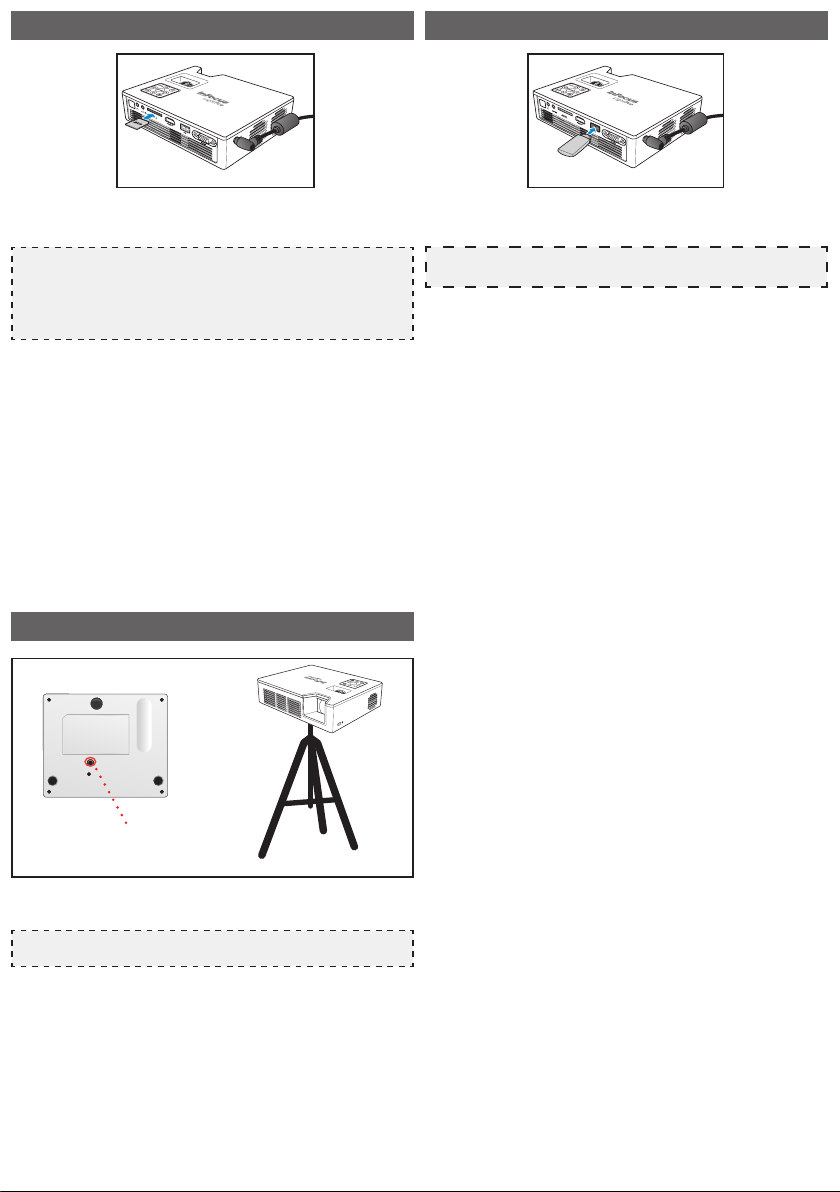
LOCK
Insertar una Tarjeta SD
Insertar una Unidad Flash USB
Inserte una tarjeta SD en la ranura con los contactos dorados hacia abajo.
Nota
• Para quitar la tarjeta SD, simplemente tire de ella para extraerla de la ranura.
• No quite la tarjeta SD mientras el proyector está proyectando la imagen almacenada en dicha
tarjeta. Si no sigue esta recomendación, se podría provocar la pérdida de datos o daños en la
tarjeta.
• Admite tarjetas SD de hasta 32 GB.
• La tarjeta SD no se incluye en el paquete.
Montar el Proyector
ENTER
Enchufe una unidad ash USB en el conector USB situado en la parte posterior
del proyector.
Nota
Admite unidades ash USB con los formatos FAT32 y NTFS.
Oricio para el tornillo
para el trípode
*Trípode estándar
Atornille un trípode estándar en el oricio del tornillo del proyector.
Nota
El trípode es un accesorio opcional.
6
Page 7
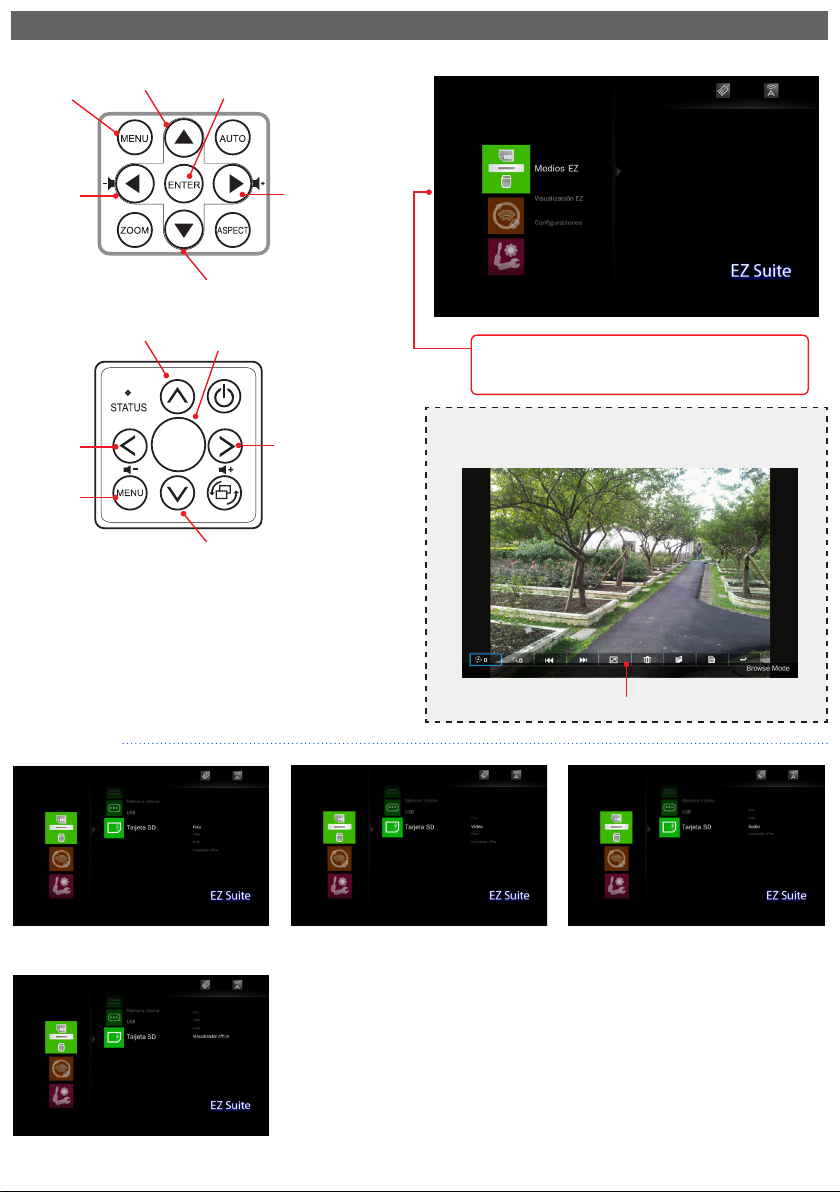
Cómo Utilizar el Menú Multimedia EZ Suite
Mando a distancia
Botón Menú
Botón Izquierda Botón Derecha
Botón Arriba
Botón Entrar
Menú de inicio
Panel de control
Botón Abajo
Botón Arriba
Botón Izquierda Botón Derecha
Botón Menú
Botón Entrar
ENTER
Botón Abajo
Operación general (es decir, mediante el mando a distancia)
• Para entrar en el menú de inicio, utilice el botón
Fuente de audio
para
cambiar las fuentes hasta llegar a la opción Multimedia.
p/q
• Utilice
continuación, presione
• Para reproducir archivos multimedia, presione
EZ] y, a continuación, presione
datos. A continuación, presione
desee y, por último, presione
para resaltar la opción del menú principal que desee y, a
para conrmar la selección.
ENTER
ENTER
p/q
para seleccionar la fuente de datos que
para entrar en el submenú Medios EZ.
ENTER
p/q
para seleccionar [Medios
para entrar en el modo de fuente de
• La funcionalidad de los botones varía dependiendo del modo actual.
Submenú Medios EZ
Presione p/q para seleccionar el elemento de menú al que
desee acceder y, a continuación, presione
ENTER
para entrar
en la pantalla de menús.
Nota
En la parte inferior de la mayoría de las pantallas aparece una guía de botones. La guía varía
dependiendo del modo actual. Presione el botón correspondiente para seleccionar la opción u
operación.
Guía de botones
Menú Visualizador ofce
Menú VídeoMenú Foto Menú Audio
7
Page 8
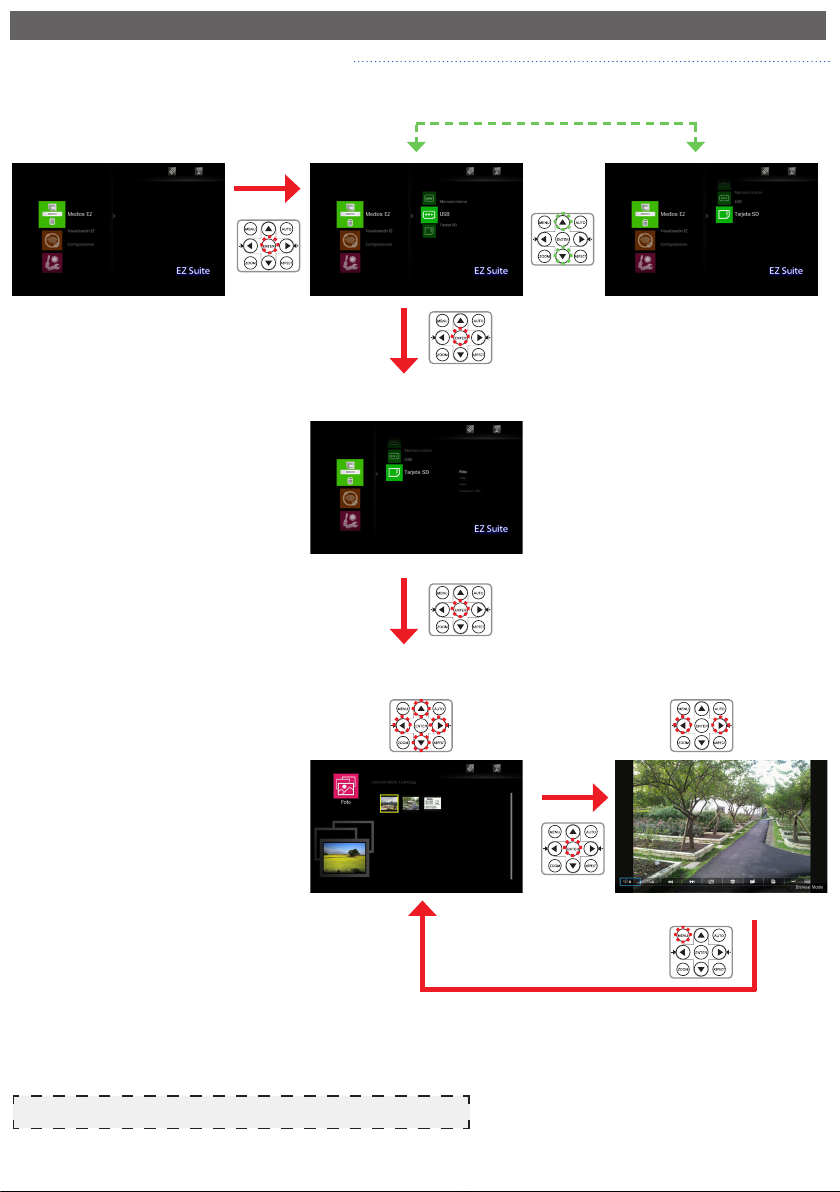
Ver Fotografías
Cambiar la
Ver fotografías almacenadas en la unidad ash USB o en la tarjeta SD
Seleccionar fuente de datos
Entrar en el menú de inicio
Seleccionar [Foto]
fuente de datos
Seleccionar archivo de fotografía
Nota
La pantalla que se visualiza puede variar dependiendo de la fuente de datos seleccionada en el paso anterior.
8
Vista previa de archivo
Buscar archivo
Modo Pantalla completa
(consulte la página 9)
Page 9

Ver Fotografías - Visualización a Pantalla Completa
Si la función de presentación de diapositivas está habilitada, las fotografías se reproducen de forma continua a intervalos especicados.
Nota
• La guía de botones desaparece cuando no se
utiliza el teclado durante 3 segundos. Para mostrar
la guía de botones, presione cualquier botón.
• Para cambiar la conguración de presentación de
diapositivas, consulte la sección Conguración de
fotografías que gura a continuación.
• Utilice t/u para navegar entre los elementos del
menú.
• Pulse para seleccionar el elemento de menú.
• Pulse para volver a la vista de miniaturas.
Control de reproducción multimedia
Rotar foto
Hacer zoom en la
foto
Fotografía anterior Eliminar foto
Configuración de Fotografías
Fotografía
siguiente
Empezar la
presentación
Copiar foto
Propiedades de la
foto
Volver a la
visualización de
miniaturas
Entrar en el menú de inicio
Seleccionar [Configuraciones]
Entrar en el menú Configuraciones
Seleccionar [Foto]
Ajustar la configuraciones
Elemento de
menú
Relación de
pantalla
Slideshow
Duración de
presentación
9
Descripción y opciones disponibles
Permite seleccionar la relación de aspecto de la
visualización.
Opciones disponibles: Ajustar a la pantalla, Pantalla completa y Recortar a pantalla.
Habilitar/Deshabilitar la presentación.
Opciones disponibles: Desactivado y Activado.
Permite establecer el intervalo de tiempo entre
cada visualización de diapositiva.
Opciones disponibles: 10 s, 30 s y 1 min
p/q
t/u
: ajustar
: seleccionar
elemento
conguración
Page 10

Reproducir Vídeos
Reproducir vídeos almacenados en la unidad ash USB o en la tarjeta SD
Seleccionar fuente de datos
Entrar en el menú de inicio
Seleccionar [Vídeo]
Cambiar la
fuente de datos
Seleccionar archivo de vídeo
Nota
La pantalla que se visualiza puede variar dependiendo de la fuente de datos seleccionada en el paso anterior.
10
Reproducir archivo
Modo de reproducción de vídeo
(consulte la página 11)
Page 11

Reproducir Videos - Modo de Reproducción de Video
Nota
• La guía de botones desaparece cuando no se uti-
liza el teclado durante 3 segundos. Para mostrar
la guía de botones, presione cualquier botón.
• Utilice t/u para navegar entre los elementos del
menú.
• Pulse para seleccionar el elemento de menú.
• Pulse para volver a la lista de archivos de
vídeo.
Control de reproducción multimedia
Rebobinar Avance rápido
Pausar/Reanudar/Alternar
Reproducir
Configuración de Vídeo
Repetir
Entrar en el menú de inicio
Seleccionar [Configuraciones]
Entrar en el menú Configuraciones
Seleccionar [Vídeo]
Ajustar la configuraciones
Elemento
de menú
Relación de
pantalla
Repeat
Mode
Descripción y opciones disponibles
Permite seleccionar la relación de aspecto de la
visualización.
Opciones disponibles: Original y Pantalla completa
Establezca la opción de modo de reproducción de
vídeo.
Opciones disponibles: Único y Secuencia
p/q
t/u
: ajustar
: seleccionar
elemento
conguración
11
Page 12

Reproducir Música
Cambiar la
Reproducir música almacenada en la unidad ash USB o en la tarjeta SD
Seleccionar fuente de datos
Entrar en el menú de inicio
Seleccionar [Audio]
fuente de datos
Seleccionar un archivo de música
Nota
La pantalla que se visualiza puede variar dependiendo de la fuente de datos seleccionada en el paso anterior.
12
Reproducir archivo
Modo de reproducción de música
(consulte la página 13)
Page 13

Reproducir Música - Modo de Reproducción de Música
Nota
• La guía de botones desaparece cuando no se utiliza el
teclado durante 3 segundos. Para mostrar la guía de
botones, presione cualquier botón.
• Utilice t/u para navegar entre los elementos del
menú.
• Pulse para seleccionar el elemento de menú.
• Pulse para volver a la lista de archivos de música.
Control de reproducción multimedia
Configuración de Música
Archivo de
audio anterior
Rebobinar Avance rápido
Pausar/rean-
udar
Reproducir
Detener
Siguiente archivo
de audio
Entrar en el menú de inicio
Seleccionar [Configuraciones]
Entrar en el menú Configuraciones
Seleccionar [Audio]
Ajustar la configuraciones
Elemento
de menú
Repeat
Mode
Descripción y opciones disponibles
Permite establecer la opción de modo de
reproducción de música.
Opciones disponibles: Único y Secuencia
p/q
t/u
: ajustar
: seleccionar
elemento
conguración
13
Page 14

Ver Documentos
Cambiar la
Ver documentos almacenados en la unidad ash USB o en la tarjeta SD
Seleccionar fuente de datos
Entrar en el menú de inicio
Seleccionar [Visualizador office]
fuente de datos
Seleccionar archivo
Nota
La pantalla que se visualiza puede variar dependiendo de la fuente de datos seleccionada en el paso anterior.
14
Ver archivo
Modo de visualización
(consulte la página 15)
Page 15

Ver Documentos - Modo de Vista
Nota
• La guía de botones desaparece cuando no se
utiliza el teclado durante 3 segundos. Para mostrar
la guía de botones, presione cualquier botón.
• Utilice t/u para navegar entre los elementos del
menú.
• Pulse para seleccionar el elemento de menú.
• Pulse para volver a la lista de archivos de
presentación.
Vista a pantalla completa
Ver la Configuración del Sistema
Entrar en el menú de inicio
Control de reproducción multimedia
Mover la página
hacia la izquierda
Mover la página
hacia la derecha
Mover la página
hacia arriba
Mover la página
hacia abajo
Entrar en el menú Configuraciones/Seleccionar [Sistema]
Ampliar
Reducir
Ajustar a la
pantalla/altura/
anchura
Cerrar el menú
Seleccionar [Configuraciones]
Ajustar la configuraciones
Elemento de
menú
Versión
Descripción y opciones disponibles
Muestra la versión del rmware.
Le permite actualizar el rmware del proyector
Actualización
mediante una tarjeta SD o unidad de memoria
USB.
Hostname
15
Le permite cambiar el nombre de host.
p/q
t/u
: ajustar
: seleccionar
elemento
conguración
Page 16

Visualización USB
Entrar en el menú de inicio
Seleccionar [Visualización EZ]
Entrar en el menú Visualización EZ
Seleccionar [Pantalla USB]
Conectar el cable USB
Nota
El equipo detectará la conexión automáticamente e instalará el
controlador necesario.
Conectar su PC
16
Ver pantalla de PC
Page 17

Visualización Wi-Fi
Nota
Cuando utilice la función Pantalla Wi-Fi por primera vez, descargue e instale la aplicación Herramienta de pantalla WiFi
EZ en su PC:
En el escritorio de Windows, haga doble clic en “Windows OS”.
Siga las instrucciones que aparezcan en la pantalla para completar la
instalación del software.
Dirección IP: 192.168.111.1
Enchufar la llave Wi-Fi
Seleccionar [Pantalla WiFi]
Entrar en el menú de inicio
Conectar su PC
Seleccionar [Visualización EZ]
Seleccione el nombre de llave que se
encuentra en la lista Conexión de red
inalámbricas en su PC.
Nota
En la conexión inicial, se le pedirá la contraseña. Utilice
WPA-PSK con cifrado TKIP y la contraseña "12345678". A
continuación, haga clic en
Conectar
.
Iniciar el software "EZ WiFi" y ver la pantalla de PC
Nota
Una vez conectado, su PC ajustará la resolución de la pantalla automáticamente.
17
Page 18

Visualización EZ Mobile (a través del Modo de AP)
EZ Mobile le permite utilizar los archivos multimedia en su dispositivo portátil a través del servidor DLNA (Digital Living Network Alliance, es decir 'Alianza para
el estilo de vida digital en red').
Para acceder a los archivos multimedia almacenados en su dispositivo portátil, realice los siguientes pasos:
1. En su dispositivo portátil, descargue un Digital Media Server (Servidor de contenido multimedia digital) compatible con DLNA desde la App Store (iOS) o
Play Store (Android) y abra la aplicación.
(Por ejemplo, "Pixel Media Server - DMS" > pulse .)
2. Enchufe la llave Wi-Fi opcional (SP-WIFIUSB-2) en el proyector.
3. Entre en el Modo Punto de Acceso (PA) en el menú del proyector y congure el modo como ON (Menú de inicio > [Conguraciones] > [WiFi] > [Modo de AP]).
4. Conecte su dispositivo portátil a la red inalámbrica del proyector.
Nota
La contraseña por defecto es 87654321. Se puede cambiar la contraseña en el menú de Modo PA del proyector.
5. Acceda al Menú de inicio del proyector > [Visualización EZ] > [DLNA] y espere hasta que se establece la conexión.
Ya puede acceder a los archivos multimedia en su dispositivo portátil mediante el proyector.
Enchufar la llave Wi-Fi
Entrar en el menú de inicio
Seleccionar [Configuraciones]
Seleccionar [ON]
Conectar al servidor DLNA
Seleccionar [WiFi]
Entrar en [Visualización EZ]
Entrar en [Modo de AP]
Entrar en [DLNA]
18
Page 19

Visualización EZ Mobile (a través del Modo de cliente)
Para acceder a los archivos multimedia almacenados en su dispositivo portátil, realice los siguientes pasos:
1. En su dispositivo portátil, descargue un Digital Media Server (Servidor de contenido multimedia digital) compatible con DLNA desde la App Store (iOS) o
Play Store (Android) y abra la aplicación.
(Por ejemplo, "Pixel Media Server - DMS" > pulse .)
2. Enchufe la llave Wi-Fi opcional (SP-WIFIUSB-2) en el proyector.
3. Entre en el Modo Cliente (PA) en el menú del proyector y congure el modo como ACTIVADO (Menú de inicio > [Conguraciones] > [WiFi] > [Modo de
cliente]).
4. Conecte el proyector a un Punto de acceso Wi-Fi.
5. Conecte su dispositivo portátil al mismo Punto de acceso Wi-Fi al que está conectado su proyector.
6. Acceda al Menú de inicio del proyector > [Visualización EZ] > [DLNA] y espere hasta que se establece la conexión.
Ya puede acceder a los archivos multimedia en su dispositivo portátil mediante el proyector.
Enchufar la llave Wi-Fi
Entrar en el menú de inicio
Seleccionar [Configuraciones]
Seleccionar [ON]
Conectar al servidor DLNA
Seleccionar [WiFi]
Entrar en [Visualización EZ]
Entrar en [Modo de cliente]
Entrar en [DLNA]
19
Page 20

Visualización Miracast
Utilice Miracast para ver presentaciones en pantalla punto a punto inalámbricas.
Para empezar a utilizar Miracast, realice los siguientes pasos:
1. En su dispositivo portátil, descargue una aplicación de presentaciones en pantalla punto a punto desde la App Store (iOS) o Play Store (Android).(Por
ejemplo, "MirrorOp Sender".)
2. Enchufe la llave Wi-Fi opcional (SP-WIFIUSB-2) en el proyector.
3. Abra una aplicación de presentación en pantalla punto a punto en su dispositivo portátil. (Por ejemplo, pulse ).
4. Entrar en Miracast en el menú del proyector y espere hasta que se establece la conexión con el dispositivo portátil. (Menú de inicio > [Visualización EZ] >
[Miracast]).
Enchufar la llave Wi-Fi
Entrar en el menú de inicio
Entrar en [Visualización EZ]
Entrar en [Miracast]
Miracast
20
Page 21

Visualización EZ Remote
EZ Remote le permite controlar el proyector de forma remota, sin necesidad de cables, desde su dispositivo portátil.
Para congurar el mando a distancia, realice los siguientes pasos:
1. En su dispositivo portátil, descargue la aplicación "EZ Remote" desde la App Store (iOS) o Play Store (Android).
2. Enchufe la llave Wi-Fi opcional (SP-WIFIUSB-2) en el proyector.
3. Entre en el Modo Cliente (PA) en el menú del proyector y congure el modo como ACTIVADO (Menú de inicio > [Conguraciones] > [WiFi] > [Modo de
cliente]).
4. Conecte el proyector a un Punto de acceso Wi-Fi.
5. Entre en el Modo EZ Remote en el menú del proyector y congure el modo como ACTIVADO (Menú de inicio > [Conguraciones] > [WiFi] > [EZ Remote]).
Enchufar la llave Wi-Fi
Entrar en el menú de inicio
Seleccionar [Configuraciones]
Seleccionar [ON]
6. Conecte su dispositivo portátil al mismo Punto de acceso Wi-Fi al que está
conectado su proyector.
7. Pulse para abrir "EZ Remote" y empareje el proyector con su dispositivo portátil.
8. En su dispositivo portátil, utilice los botones de navegación en pantalla para
controlar su proyector.
Seleccionar [WiFi]
Seleccionar [EZ Remoto]
Seleccionar [Proyector]
Entrar en [Modo de AP]
Seleccionar [ON]
Utilizar Botones de
navegación
Pulsar
21
Page 22

Visualización en Modo Wi-Fi Simultáneo
Utilice el Modo Wi-Fi simultáneo para ver y modicar la conguración del software y punto de acceso en modo Cliente.
Enchufar la llave Wi-Fi
Seleccionar [Configuraciones]
Vista previa/Modificar la configuración PA
Entrar en el menú de inicio
Seleccionar [WiFi]
Seleccionar [Wifi Concurrent Mode]
22
Page 23

Ajustar la configuración de menú para fuente de entrada externa
Seleccionar la fuente de entrada
Una vez conectado el dispositivo de fuente de vídeo y encendido, presione en el mando a distancia o en
el panel de control para cambiar la fuente de entrada automáticamente.
Las fuentes disponibles están en el siguiente orden:
1. VGA
2. HDMI
3. Componentes
4. Compuesto
5. Multimedia
Nota: La posición inicial en la lista viene determinada por la última fuente de entrada conectada.
Entrar en el modo de menú
Operación en menús
p
q
Presione en el mando a
distancia o en el panel
de control para entrar en el
modo de menú.
Operación en submenús
p
q
Seleccionar
menú
principal
Subir
Bajar
u
t
u
Entrar en el
submenú
actual
Ocultar el
menú OSD
Ajustar la
conguración
Elementos de menú
Menú IMAGEN
Menú CONFIGURACIÓN
Menú PANTALLA
Menú OPCIONES
23
Page 24

Utilizar el Menú Principal
Consulte la tabla a continuación para obtener detalles sobre los elementos de menú.
Menú
IMAGEN
PANTALLA
CONFIG.
OPCIONES
Elemento de
menú
Modo de
visualización
Brillo
Contraste
Matiz
Nitidez
Saturación
Avanzado
Relación de
aspecto
Sobreexploración
Zoom digital
Corrección
trapezoidal aut.
Corrección
trapezoidal manual
Idioma
Posición del
proyector
Posición del menú
Señal
Silencio
Volumen
Búsqueda
automática
Modo del
ventilador
Color de fondo
Información
Avanzado
Descripción
Permite establecer el brillo de la pantalla.
Permite ajustar el brillo de la imagen.
Permite ajustar el contraste de la imagen.
Permite ajustar el balance de los colores rojo, verde y azul de la imagen.
Permite ajustar la nitidez o suavidad de la imagen.
Permite ajustar la intensidad del color.
Permite establecer conguraciones avanzadas para la imagen proyectada.
Gamma
BrilliantColor Permite aumentar el brillo cambiado los colores.
Temperatura de color Permite seleccionar la temperatura de color en la pantalla.
Espacio de color
Salir Permite volver al submenú IMAGEN.
Permite seleccionar la relación de aspecto de la visualización.
Habilita la visualización de sobreexploración (solo para señales de entrada HDMI).
Permite aumentar la imagen proyectada digitalmente.
Permite ajustar la distorsión trapezoidal de la imagen proyectada automáticamente.
Permite ajustar la distorsión trapezoidal de la imagen proyectada manualmente.
Permite establecer el idioma del menú OSD.
Permite seleccionar la posición del proyector.
Permite establecer la posición de visualización del menú OSD.
Permite ajustar la conguración de visualización de PC.
Automático Permite sincronizar la pantalla automáticamente.
Fase Permite reducir el ruido horizontal.
Reloj Permite reducir el ruido vertical.
Posición H. Permite mover la posición de la pantalla horizontalmente.
Posición V Permite mover la posición de la pantalla verticalmente.
Salir Permite volver al submenú CONFIG.
Permite desactivar temporalmente el sonido.
Permite ajustar el volumen del altavoz integrado.
Permite detectar la señal de entrada automáticamente cuando el proyector está encendido.
Permite establecer la velocidad del ventilador en función de la altitud.
Permite establecer el color de fondo de la pantalla cuando no hay señal de entrada.
Permite mostrar la información del proyector.
Permite denir otras conguraciones generales.
Encendido directo
Apagado automático
Restablecer conguración
Salir Permite volver al submenú OPCIONES.
Permite ajustar las diferencias gamma entre las partes oscuras y claras de la señal
de entrada.
Permite ajustar el color para la imagen proyectada a partir de la señal de entrada
de vídeo.
Permite conectar la alimentación del proyector automáticamente cuando la fuente
de alimentación se enciende.
Permite establecer el proyector para que se apague automáticamente si permanece inactivo durante un período de tiempo predenido.
Permite restablecer los valores predeterminados de fábrica de toda la congura-
ción.
24
Page 25

Lista de archivos multimedia admitidos
Vídeo
Tipo de
archivo
AVI
MKV
TS
DAT
VOB
MPG
MPEG
MOV
MP4
3GP
RM
RMVB
WMV
Vídeo Resolución Tasa de bits
XVID
MPEG4
H.264
M-JPEG
WMV3
H.264 1080P 20 Mbps 30 fps
MPEG-1 1080P 20 Mbps 30 fps
MPEG-4
H.264
H.263
RV3
RV4
WMV3 1080P 20 Mbps 30 fps
1080P 20 Mbps 30 fps
1080P 20 Mbps 30 fps
720P 5 Mbps 30 fps
Tasa de
fotogramas
Código de
audio
AC3
DTS
MPEG1/2/3
PCM
ADPCM
AAC
AC3
AAC
MPEG1/2/3
DTS
LPCM
MPEG1/2/3
AC3
DTS
LPCM
AAC
AMR
PCM
ADPCM
Cook(RA4)
AAC(RA9)
RACP(RA10)
WMA2
WMA3
Comentario
No admite VC-1 AP
H.264 admite menos
de 4 fotogramas de referencia
H.264 admite menos de 4 fotogramas de
referencia
H.264 admite menos de 4 fotogramas de
referencia
No admite VC-1 AP
Fotografía
T
ipo de
imagen
(nombre ext.)
JPEG
JPG
BMP
Subtipo
Línea de
base
Progresivo
Tipo de
codicación
YUV400 Sin límite
YUV420 Sin límite
YUV422 Sin límite
YUV440 Sin límite
YUV444 Sin límite
YUV400
YUV420
YUV422
YUV440
YUV444
Número
máximo de
píxeles
Ancho <=10240
y alto <= 6400
Sin límite
Documento
Versiones
admitidas
Microsoft® Ofce 95
Microsoft® Ofce 97
Microsoft® Ofce 2000
Microsoft® Ofce 2003
Microsoft® Ofce 2007
Microsoft® Ofce 2010
Música
Tipo de música
(nombre ext.)
MP1/MP2/MP3
WMA
OGG
ADPCM-WAV
PCM-WAV
AAC
25
Aplicación de
Microsoft® Ofce
Word
Power Point
Excel
PDF de Adobe .pdf
Tasa de muestreo
(KHz)
8-48 8-320
22-48 5-320
8-48 64-320
8-48 32-384
8-48 128-1536
8-48 8-256
Extensión de
archivo
.doc
.docx
.ppt
.pptx
.xls
.xlsx
Tasa de bits
(Kbps)
Page 26

Especificaciones
Elemento Descripción
Modelo IN1146
Generador de
imágenes
Resolución
nativa
Brillo 800 Lúmenes
Distancia de
proyección
Tamaño de
la pantalla de
proyección
Enfoque Manual
Relación de
proyección
Ajuste
trapezoidal
vertical
Modos de
proyección
Resoluciones de
entrada estándar
SDTV/EDTV/
HDTV
Señal de vídeo
Frecuencia
horizontal
Frecuencia
vertical
Certicaciones
de seguridad
Temperatura de
funcionamiento
Dimensiones
(ANxALxFO)
Entrada de
alimentación
Consumo de
energía
Espera < 0,5 W
Lámpara LED
Vida de la
lámpara
Altavoces 2Wx2
Puertos de
entrada
Seguridad Ranura Kensington
DMD WXGA 0,45"
1280x800 WXGA
0,9-2,4 m (2' 11" - 7' 10")
20"-150" (0,5m-3,81m)
1.4
±40°
Mesa arriba, proyección frontal y proyección
trasera
Hasta SXGA+ (60 Hz)
480i, 480p, 576i, 567p, 720p y 1080i
NTSC/ NTSC4.43/ PAL (incluido PAL-M,
PAL-N)/SECAM/ PAL60"
30,5 - 91,1kHz
50 - 85 Hz
CE, CB y FCC
0 - 40°C
175 x 44,5 x 138 mm
Adaptador CA de 100~240 V, 50Hz/60Hz
85 W a 110 Vca (típico)
20.000 horas
VGA (D-sub de 15 contactos)
HDMI
Entrada de A/V de 3,5 mm
USB
Tarjeta SD
Solucionar Problemas
Si detecta algún problema con el proyector, consulte la siguiente información.
Si el problema no se resuelve, póngase en contacto con su distribuidor local o
con el centro de servicio técnico.
Problemas con la imagen
3 No aparece ninguna imagen en la pantalla
• Asegúrese de que el cable de alimentación está conectado
correctamente y de forma segura.
• Asegúrese de que los contactos de los conectores no estén doblados
o rotos.
• Asegúrese de que el proyector está encendido.
3 Imagen fuera de foco
• Ajuste el control de enfoque.
• Asegúrese de que la pantalla de proyección está situada a la distancia
requerida de entre 0,9 y 2,4 metros (2' 11" a 7' 10") del proyector.
Consulte la página 5.
3 Imagen demasiado pequeña o demasiado grande
• Coloque el proyector más cerca o más lejos de la pantalla.
Problemas de audio
3 Sin sonido
• Durante la reproducción de música, presione t/u en el mando a
distancia o / en el panel de control.
Nota
Cuando la temperatura del proyector alcance los 85°C, se apagará automáticamente gracias a
la función de protección de temperatura integrada. Esto no es un problema de funcionamiento.
Deje que el proyector se enfríe antes de encenderlo de nuevo.
Número de pieza: 4J.10801.001
www.infocus.com/supportModelo de normativa: IN1146
